Tutorial Bibliothek
VBA
Definition
- VBA bedeutet Visual Basic for Applications
- Programmiersprache für den Einsatz in den Microsoft Office-Anwendungen
- VBA erweitert die Anwendungsmöglichkeiten der Office-Anwendungen
- Automatisierung und Beschleunigung von Prozessen
- Erleichterung der Dateneingabe / Interaktion des Nutzers durch Formulare
- Reduzierung von Fehlern: z.B. “Zerschießen von Formeln in Excel“
- Erweiterte, individualisierte Funktionalitäten, die das Standard-Programm nicht bietet
VBA-Editor
- Um VBA nutzen zu können benötigt man eine Entwicklungsumgebung, die direkt in den Office-Anwendungen integriert ist
- Front-End: Das, was der Anwender sieht, z.B. ein Tabellenblatt einer Excel-Arbeitsmappe
- Back-End: Das, was der Anwender nicht sieht, die “Rückseite“ von z.B. Excel bzw. Entwicklungsumgebung, die in den Office-Anwendungen der VBA-Editor ist
- Der VBA-Editor ist die zentrale Benutzeroberfläche, mit dessen Hilfe Code erstellt werden kann
- Öffnen des VBA-Editors
- Im Reiter “Entwicklertools“ kann der VBA-Editor geöffnet werden
- Standardmäßig ist der Reiter nicht sichtbar und muss daher zunächst aktiviert werden
- Klick auf Datei/Optionen/Menüband anpassen/Hauptregisterkarten/Entwicklertools
- Alternativ kann der VBA-Editor über das Tastenkürzel [Alt]+[F11] aufgerufen werden
- Im Reiter “Entwicklertools“ kann der VBA-Editor geöffnet werden
-
Übersicht des VBA-Editors
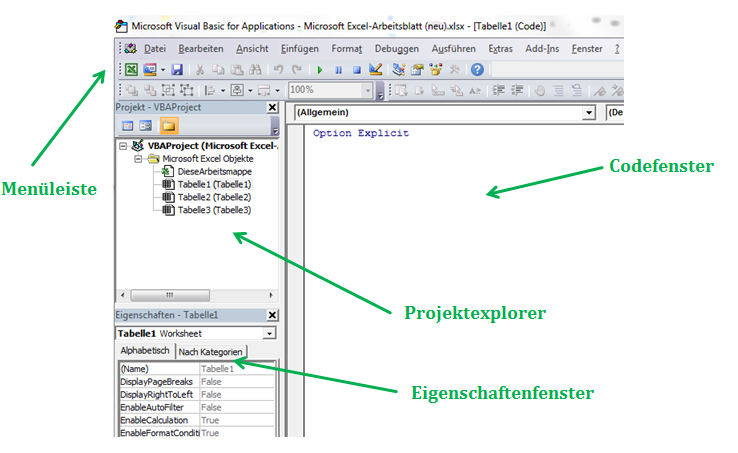
- Menüleiste
- Hier können diverse Einstellungen vorgenommen werden
- Ein ausführbarer Code kann hierüber auch gestartet werden
- Projektexplorer
- Befindet sich links im VBA-Editor und gibt eine Übersicht über die Inhalte des aktuellen Projekts, in Excel ist das gesamte Projekt z.B. eine Excel-Arbeitsmappe
- Inhalte eines Projektes
- Für den Anwender sichtbare Objekte, hier Excel Objekte wie Tabellenblätter
- Für den Anwender nicht sichtbare Objekte wie Formulare, Module oder Klassenmodule, in denen Code organisiert und gespeichert wird
- Formulare: Dienen als Schnittstelle zwischen dem Anwender und der Ausführung von Codes (auch User-Interface bezeichnet)
- (Allgemeine) Module: Sind eine Art Ordner, in denen Code verwaltet werden kann, der dem gesamten Projekt zur Verfügung steht. Sie sind ein Container für Code, d.h. hier kann Code unabhängig verwaltet und gespeichert werden. Erstellen eines Moduls unter Menü/Einfügen/Modul
- Klassenmodule: Neben den bereits existierenden Objektklassen in Excel wie z.B. Tabellenblättern (worksheets) können eigene Klassen erstellt werden. Über Einfügen/Klassenmodul kann ein neues Klassenmodul erstellt werden und über das Eigenschaftenfenster (Ansicht/Eigenschaften) der Namen des Klassenmoduls geändert werden, z.B. zu “clsAuto“.
- Eigenschaftenfenster
- Für Excel Objekte, Module, Formulare, Steuerelementen in den Formularen o.ä. können bestimmte Einstellungen vorgenommen werden
- Zeigt die aktuell verfügbaren Eigenschaften/Einstellungen des aktuell ausgewählten Elements
- Ist z.B. eine Excel-Tabelle ausgewählt kann hier der Name geändert werden
- Codefenster
- Code wird in Modulen verwaltet
- Wählt man ein Modul aus, in dem sich Code befindet, so wird dieser in dem Codefenster angezeigt bzw. man kann hier Code hineinschreiben/ändern
Artikel kommentieren / Fragen stellen

0 Comments